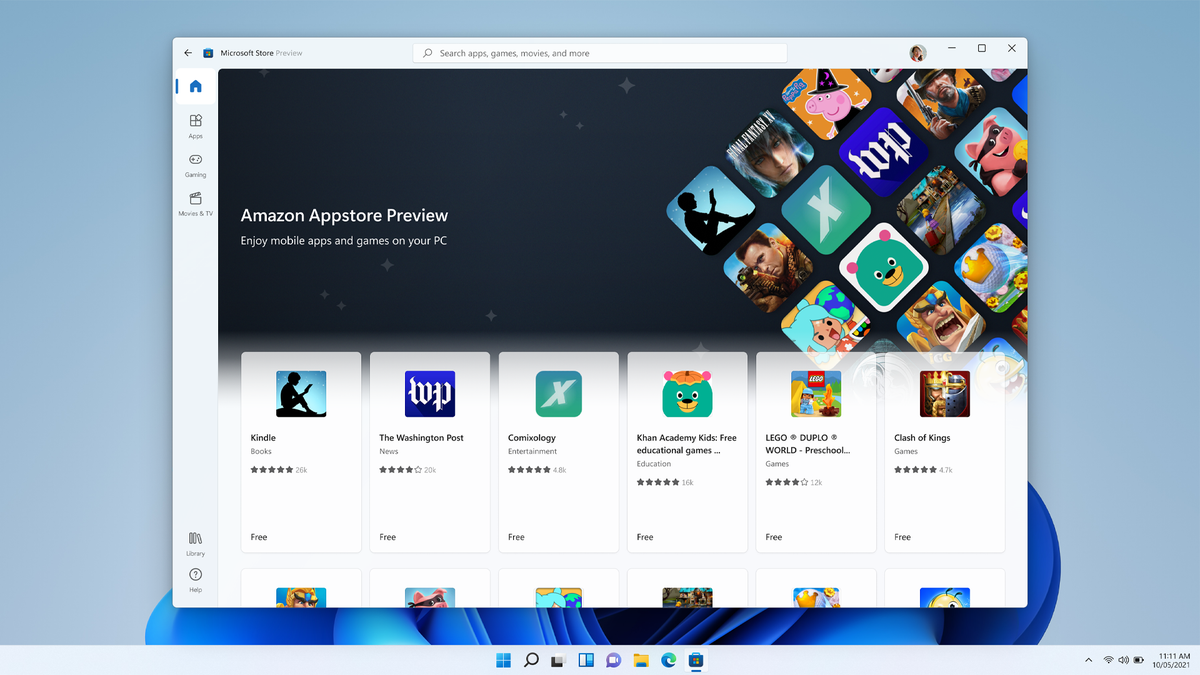
几个月后(哦等等,已经四个月了),Windows 11 操作系统现在可以运行 Android 应用程序了。但前提是您是 Windows 预览体验成员。哦,你必须在 Beta 频道,因为 Android 应用程序还不能在开发版本上运行。这令人困惑!
微软希望我们手工做事,而不是推动一个新的 Windows Insider 构建,并且所有的 Android 应用程序兼容性都设置得很整齐。这意味着您需要最新版本的 Windows Insider Beta 版本,以及 Microsoft Store 版本 22110.1402.6.0 或更高版本(转到您的库并单击“获取更新”按钮)。
设置完成后,您需要为 PC 的 BIOS/UFEI 启用虚拟化——Microsoft有一个指南可以帮助您完成这个令人困惑的过程。如果您不确定您的 PC 上是否启用了虚拟化,我建议您暂时跳过这一部分。如果事情不起作用,您可以返回并启用虚拟化。
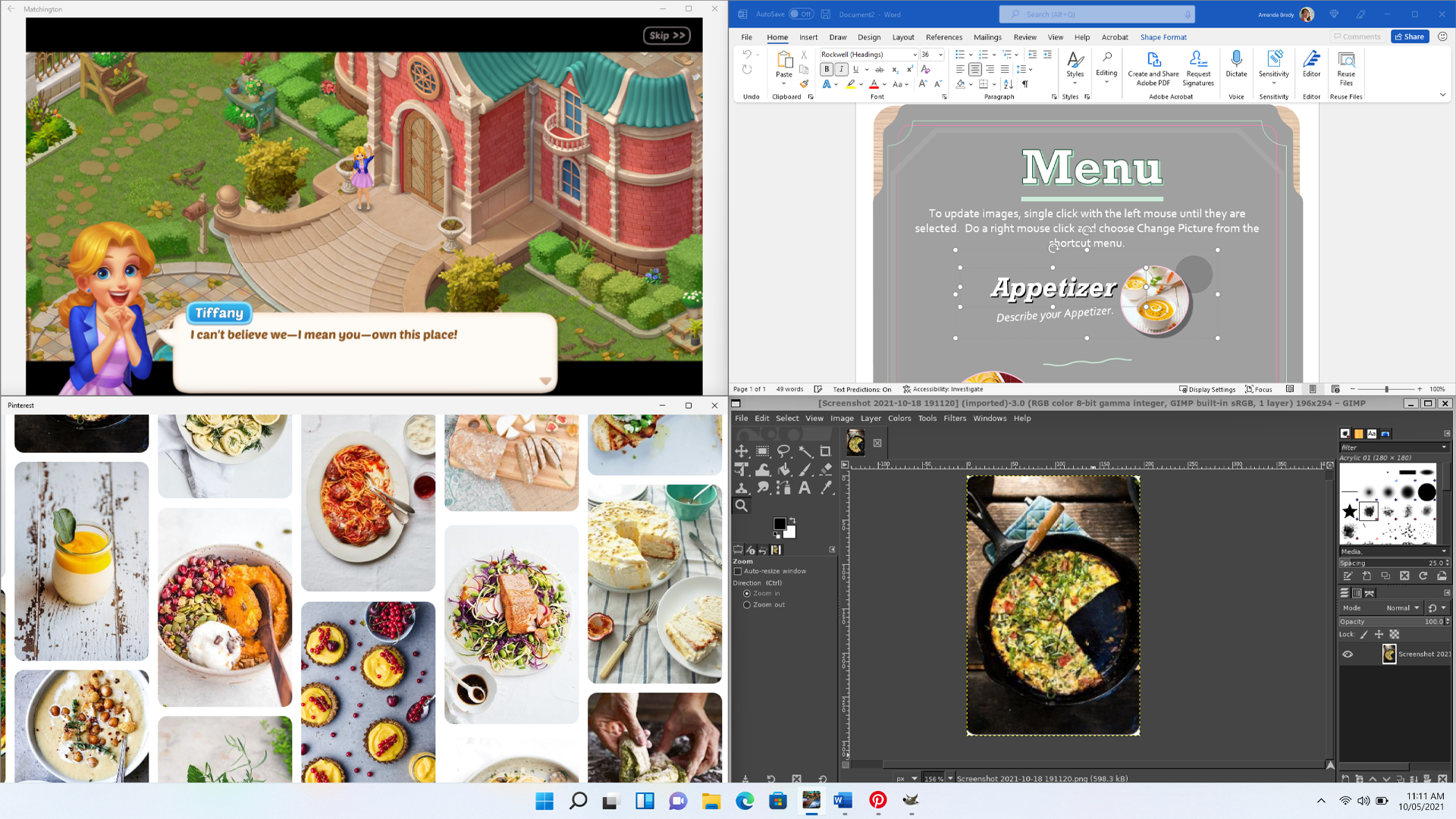
您现在可以打开这个超级酷的快捷方式,在您的 PC 上设置适用于 Android 的 Windows 子系统并登录您的亚马逊帐户(如果登录链接不起作用,请关闭浏览器的广告拦截器)。全部完成后,您应该会在 Windows 应用商店中看到 Amazon App Store Beta。Yaaay,Android 应用程序!
微软表示,你可以使用 Windows Subsystem for Android 调整 Android 应用程序的工作方式,该子系统应该显示在你的开始菜单中。请记住,无论出于何种原因,Windows 11 都会在启动期间自动打开 Amazon App Store。(我们正在调查这个怪癖——微软没有说明为什么亚马逊应用商店被设置为自动运行,或者你是否可以禁用它。)
最后一件事我想提一下。在撰写这些新的 Windows 11 功能之前,我们通常喜欢亲自试用它们。这是真正理解这些东西的最好方法,当然,这是为我们的文章获得独特图像的唯一方法。
但是我们无法让 Android 应用程序在 Windows 11 上运行!我觉得其他科技记者也有同样的问题,因为他们都在使用Microsoft 提供的图像。
 Win 11系统之家
Win 11系统之家
